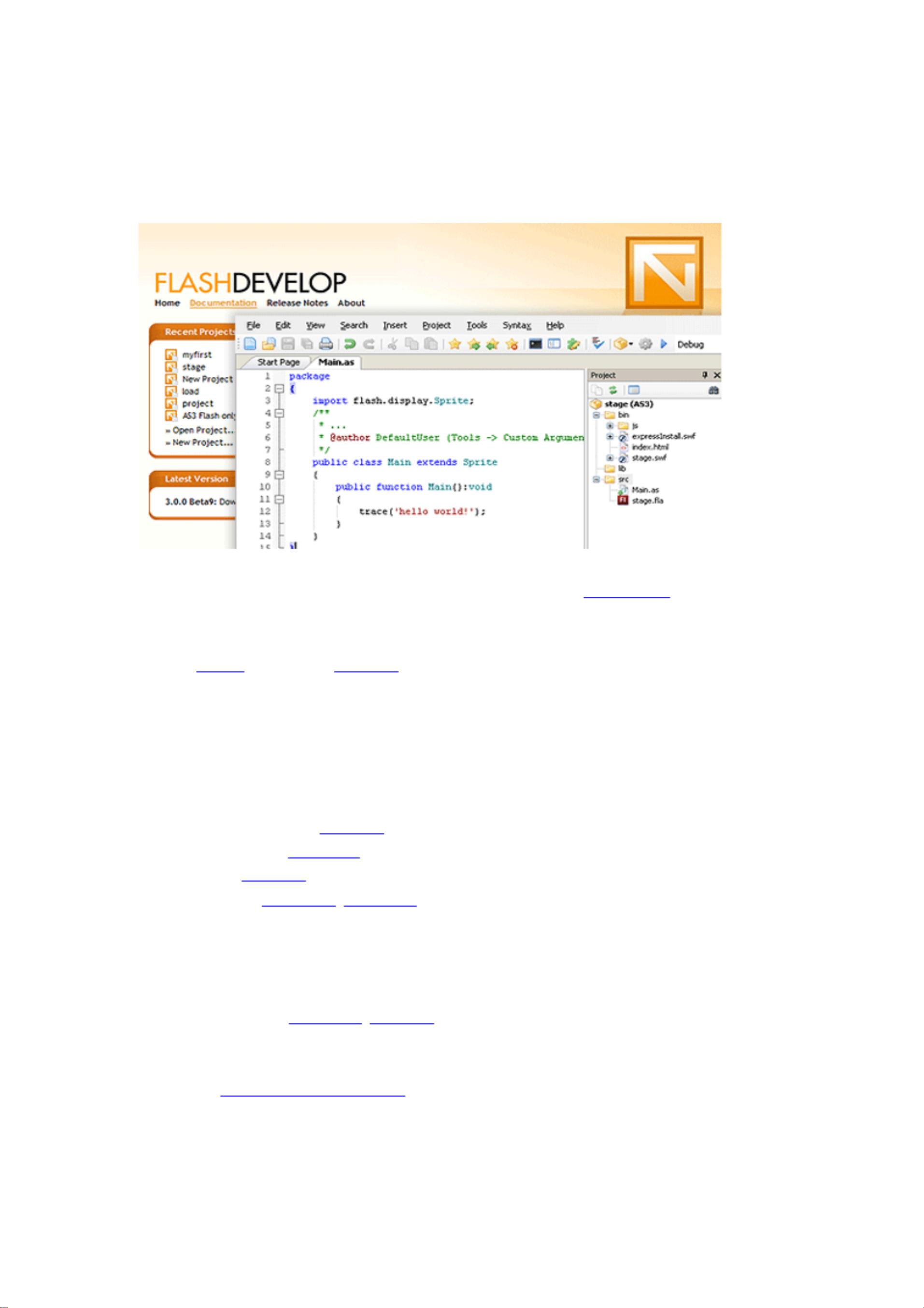快速搭建与配置FlashDevelop环境指南
版权申诉
75 浏览量
更新于2024-08-06
收藏 930KB PDF 举报
本文档主要介绍了如何在Windows平台上搭建和配置FlashDevelop环境,以便进行ActionScript (AS) 开发,特别是针对Adobe Flex和Flash Player。以下是详细的步骤:
1. **软件下载**:
- FlashDevelop 3.0.0 beta 9:这是首选的集成开发环境(IDE),用于编写AS代码。可以从指定链接下载安装。
- .NET Framework 2.0:由于FlashDevelop依赖于.NET框架,因此需要确保已安装该版本,可以到官方网站获取对应版本。
- Java SDK 1.6:尽管不直接用于FlashDevelop,但可能在某些插件或扩展中需要,需根据需求下载。
- Adobe Flash SDK 4.0:用于构建Flex应用程序,即使只做AS开发,也推荐安装,因为它包含了调试工具。
- Flash Player Debug:调试版本,用于查看Flash Player中的traces,便于调试。
2. **安装与配置**:
- 安装顺序为.NET Framework、Java SDK,然后FlashDevelop。FlashDevelop不需要安装Flash SDK,只需将其解压至易于访问的路径,例如D:\flex_sdk_4。
- 将Flash Player Debug版本放置在Flash Player的同级目录下,以便FlashDevelop能够找到它。
- 在FlashDevelop中进行配置:进入`Tools -> Program Settings`,设置`AS3context`下的Flex SDK路径为刚才保存的Flash SDK路径,同时设置`Flashviewer`下的`ExternalplayerPath`为Flash Player Debug的路径。
3. **调试步骤**:
- 新建一个空项目(Empty Project)作为起点,开始编写AS代码。
- 初次调试时,注意检查traces是否能正常显示,如果遇到`trace`不显示的问题,可能是使用的Flex SDK版本不支持,推荐使用flex_sdk_4或更新版本。
4. **注意事项**:
- 对于网友反馈的debug问题,可能需要确认安装的是正确的debug版本(如sa_flashplayer_9_debug.exe),或者寻找其他解决方案。
- 如果仅进行AS开发,安装上述软件基本足够,但了解Flex SDK的作用对于后续可能的需求升级很有帮助。
这篇文档为初学者提供了清晰的指导,帮助他们快速上手使用FlashDevelop进行ActionScript开发,并解决可能出现的配置问题。通过这个过程,用户不仅能掌握如何搭建环境,还能学习到基础的调试技巧和IDE的使用方法。
2022-07-14 上传
2011-11-04 上传
2023-07-31 上传
2023-06-28 上传
2023-09-08 上传
2023-05-12 上传
2023-12-01 上传
2023-11-25 上传
2023-11-26 上传
lxc15005035395
- 粉丝: 0
- 资源: 7万+
最新资源
- 解决本地连接丢失无法上网的问题
- BIOS报警声音解析:故障原因与解决方法
- 广义均值移动跟踪算法在视频目标跟踪中的应用研究
- C++Builder快捷键大全:高效编程的秘密武器
- 网页制作入门:常用代码详解
- TX2440A开发板网络远程监控系统移植教程:易搭建与通用解决方案
- WebLogic10虚拟内存配置详解与优化技巧
- C#网络编程深度解析:Socket基础与应用
- 掌握Struts1:Java MVC轻量级框架详解
- 20个必备CSS代码段提升Web开发效率
- CSS样式大全:字体、文本、列表样式详解
- Proteus元件库大全:从基础到高级组件
- 74HC08芯片:高速CMOS四输入与门详细资料
- C#获取当前路径的多种方法详解
- 修复MySQL乱码问题:设置字符集为GB2312
- C语言的诞生与演进:从汇编到系统编程的革命